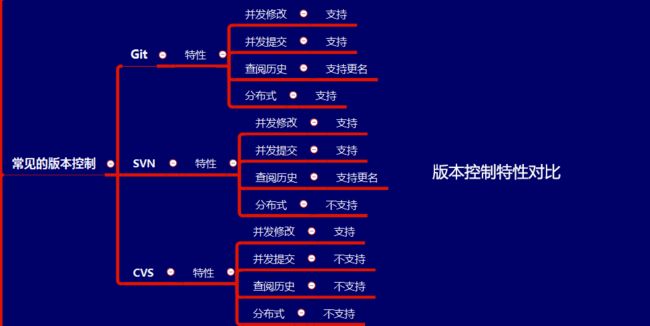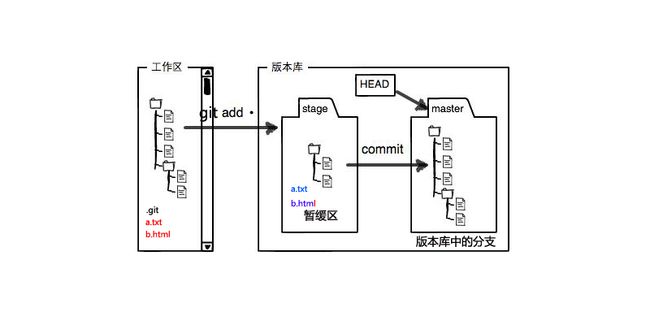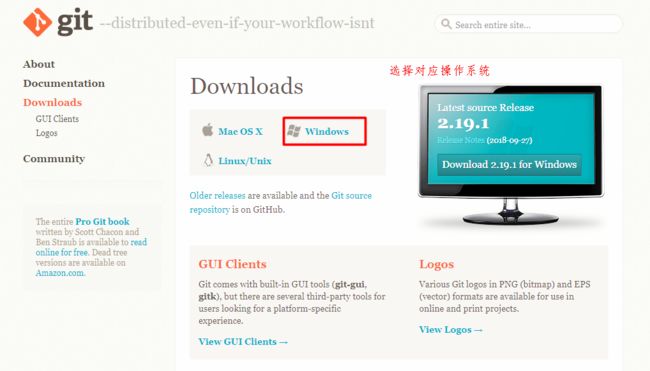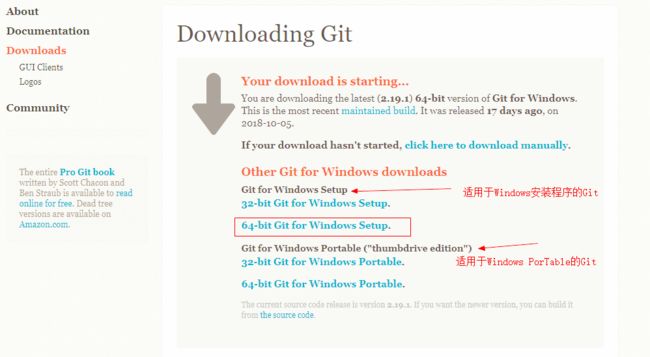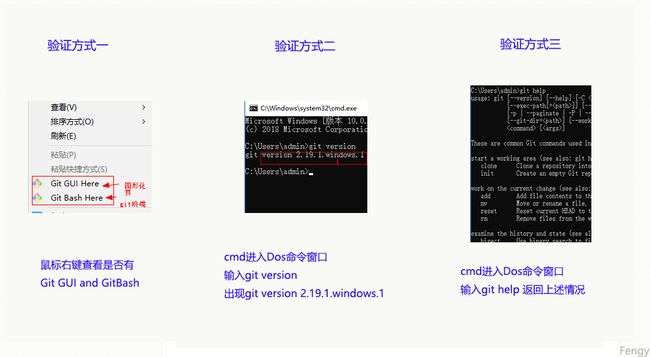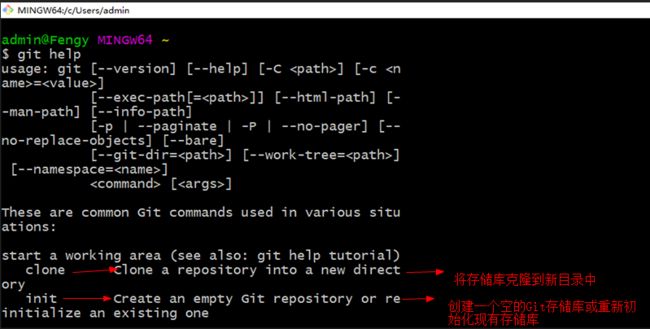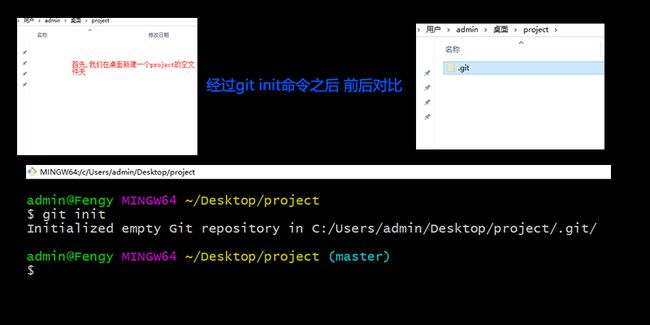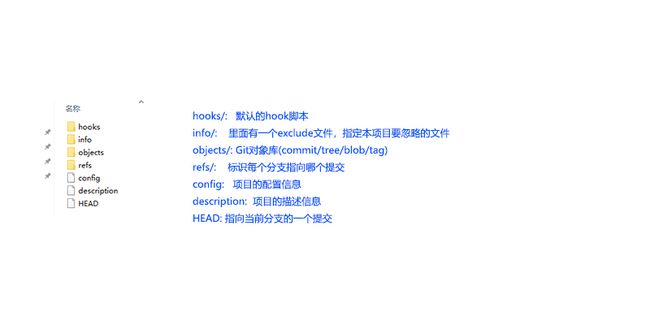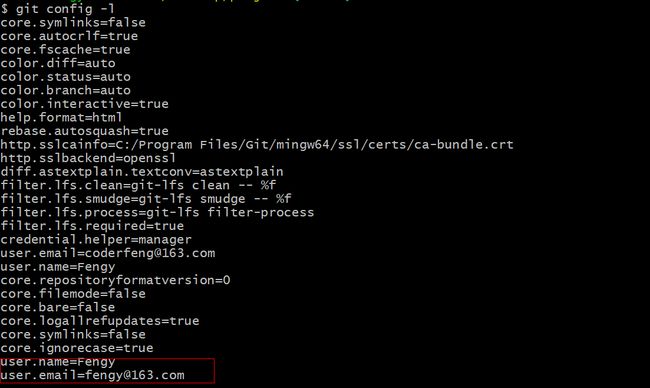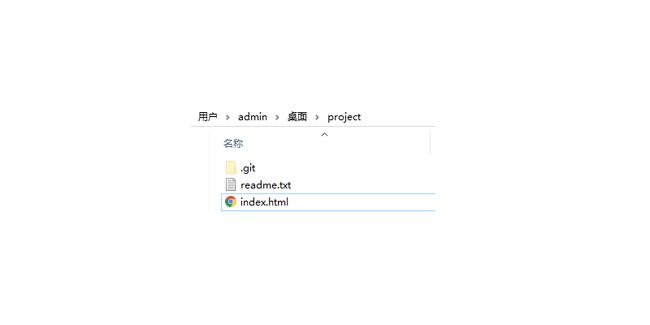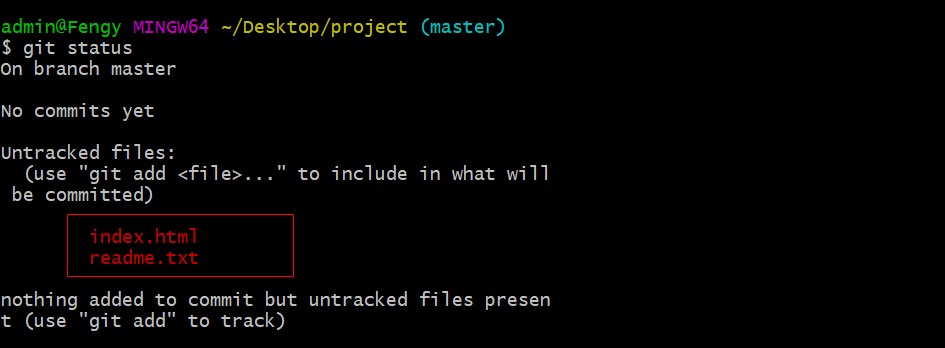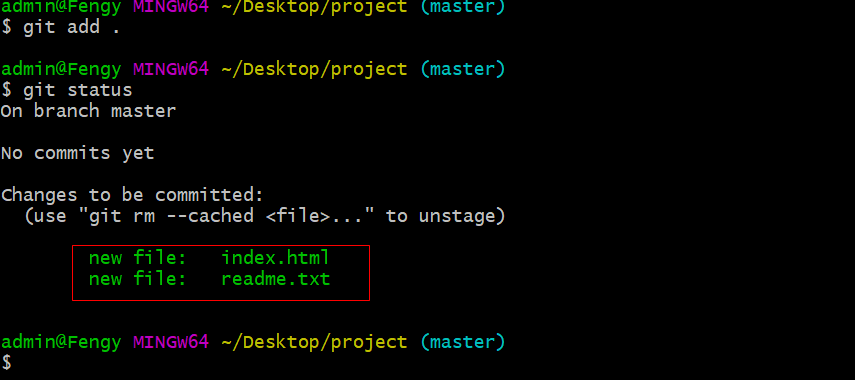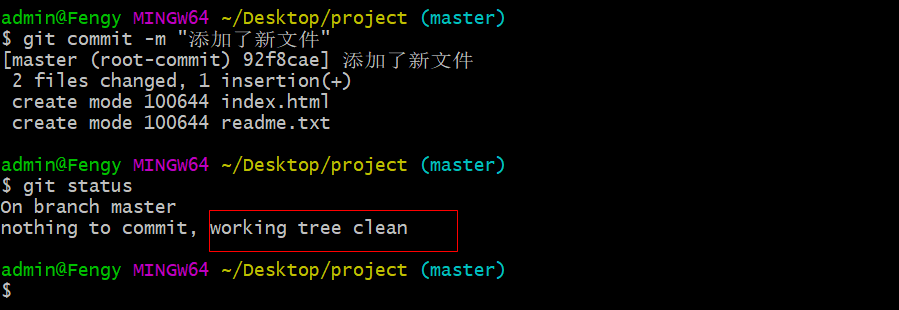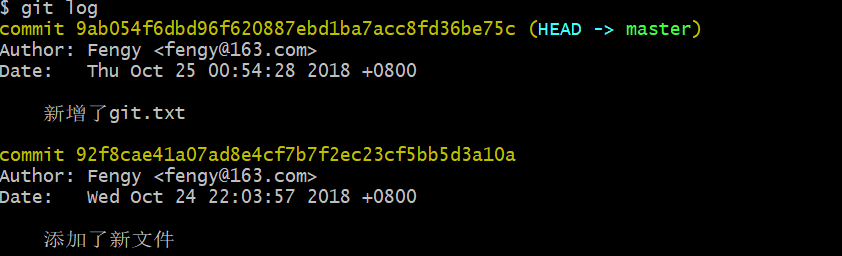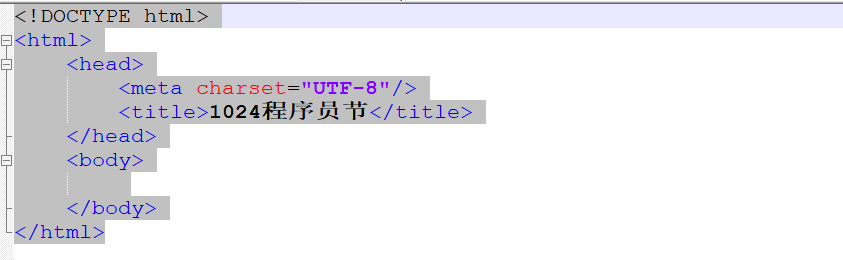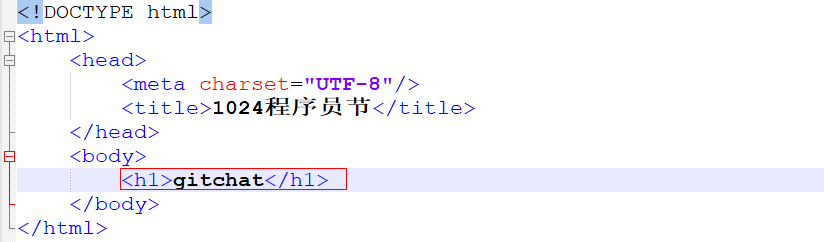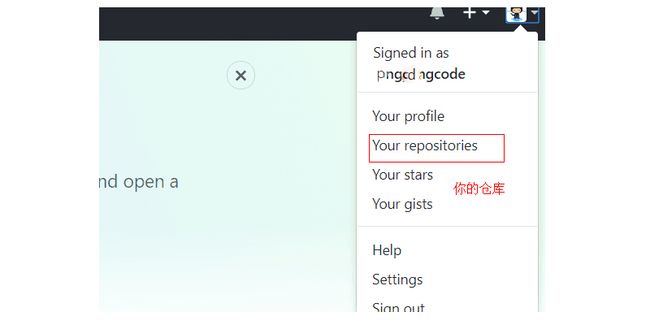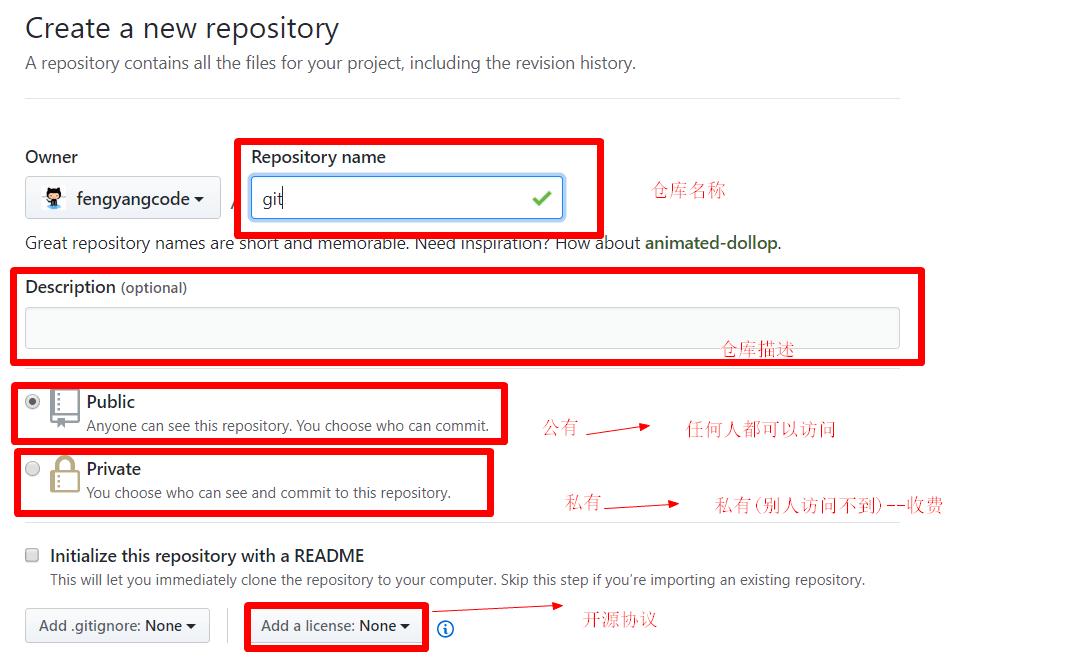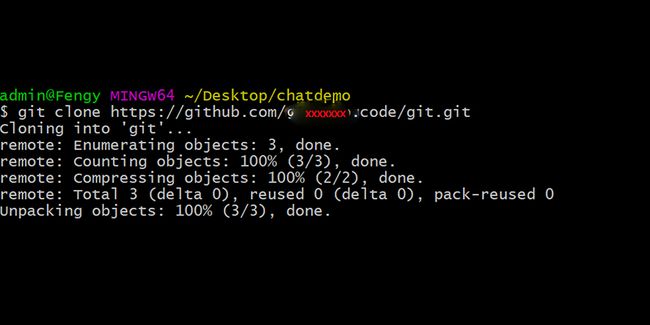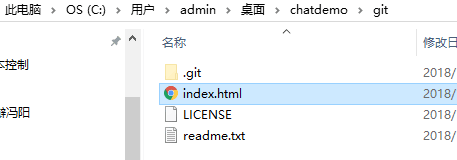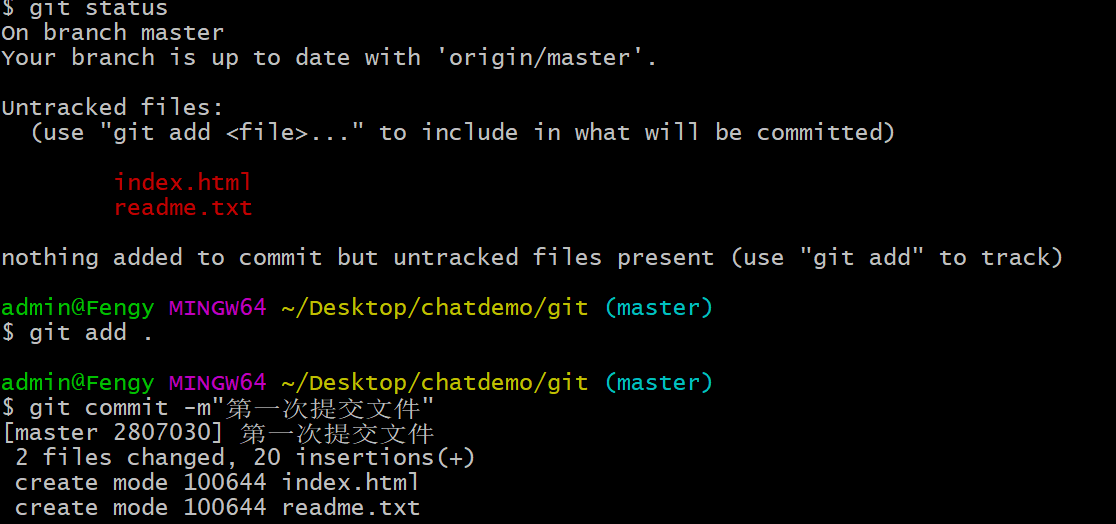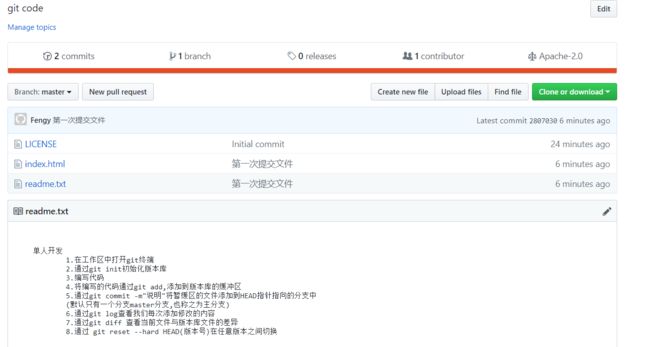搞懂Git版本控制
聊聊学习Git哪些事
现在回想起来,其实我接触Git的时候是在我大一的时候,我的表哥带我入门的。当时因为需要做一个项目,所以他教我如何使用Git将写好的代码推送到GitHub上,然后再从远程仓库拉到本地。起初因为没有接触过Git,觉得这玩意很难学,又是一大堆命令需要记忆,在他教我的时候内心是抵触的,当时觉得为什么不把写好的代码发送给我呢?你是否也有过这样的疑问呢?
学习Git的时候,因为没有和他认真学,在他教过我一遍之后还是一脸懵逼,写命令的时候也是不时的回头查看。因为不懂得Git版本控制的原理,总是将代码推送不到远程服务器,同时还出现一大堆错误,只好不停的去询问他原因。
这是我当时学习Git版本控制的小经历,现在你可以想想你的情况。
-
你是否和我当初一样,大学才开始接触Git ?
-
是否还未听过Git OR GitHub?
-
是否还未拥有自己的GitHub账号?
-
是否还不懂Git工作原理?
-
是否看完Git网络教程还是不会将代码推送到GitHub?
如果你还是这种情况,没关系,因为这不是你一个人的问题。我相信通过本次Chat,你一定可以懂得Git工作原理,也会拥有自己的GitHub账号,并且能将自己写好的代码推送到远程仓库,通过GitHub托管,再也不用担心重装系统导致代码丢失的问题。(这是建立在你动手的前提之下,当然本次Chat我会尽力讲的通俗易懂)
在使用Git之前,我们先需要学习一些Git知识铺垫,以备我们后面更好的学习Git版本控制。
Git知识铺垫
-
程序员为什么要使用Git版本控制?
-
常见的版本控制?
-
Git是什么?
-
Git工作原理
-
Git安装
程序员为什么要使用Git版本控制?
现在的软件项目通常是由一个研发小组共同分析、设计、编码、维护以及测试的。在公司99%的都是团队合作开发项目,如果是团队开发项目,那么就会遇到以下问题:
-
难以恢复至以前正确版本 (版本1.0-2.0)
-
容易引发bug
-
代码责任问题(跑路)
-
代码管理问题
-
代码冲突问题(写同样的代码)
-
无法进行权限控制
-
项目版本发布困难......
针对以上诸多问题,源代码管理工具(版本控制工具)应用而生。
使用版本控制工具:
-
不会对现有工作造成任何损害
-
不会增加工作量
-
代码管理更方便
-
代码得以追随
-
添加新的功能拓展时,会变得更加容易......
常见的版本控制
-
CVS版本控制
-
SVN版本控制
-
GIT 版本控制
CVS:CVS是一个C/S系统,是一个常用的代码版本控制软件,1990年诞生,10多年前主流源代码管理工具。SVN:SVN:又称subversion,是一款集中式源代码管理工具。由于之前CVS编码的问题,大多数软件开发公司都使用SVN替代了CVS),前几年在国内软件企业使用最为普遍。GIT:一款分布式源代码管理工具,目前国内企业基本都使用Git。
CVS和SVN是一个集中式的版本控制器,他们需要一台专门的版本控制服务器。而GIT是分布式的,他不要一台专门的服务器来运行这个版本控制。每个开发人员的电脑组成的网络就可以运行GIT,特别适合源代码的发布和交流,因此大部分开源项目都用git。目前国内企业几乎都已经完成了从 SVN 到 Git 的转换。
Git是什么?
集中式管理:SVN 分布式管理:Git在集中式下,开发者只能将代码提交到服务器在分布式下,开发者可以本地提交,也可以提交到远程服务器在集中式下,只有远程服务器上有代码数据库,在分布式下,每个开发者机器上都有一个代码仓库
Git:一款分布式源代码管理工具,是Linux之父李纳斯的第二个伟大作品。
在世界上所有的分布式版本控制工具中,git是最快、最简单、最流行的。Git工作原理
学好Git的前提是理解Git工作原理
了解Git工作原理前,我们需要了解两个重要的知识,即工作区和版本库。
工作区:仓库文件夹里面, 除了.git目录以外的内容.(详见下图)
版本库:git目录, 用于存储记录版本信息.(详见下图)
版本库中的暂缓区(staga):版本库中的分支(master): git自动创建的第一个分支版本库中的HEAD指针:用于指向当前分支
如下图所示;在工作区中有文件a.txt,b.html,经过执行git add . 命令之后会将工作区的文件添加到暂缓区中,再经过执行git commit -m "说明文字" 命令之后,会将暂缓区的文件添加到版本库的分支当中去.
Git安装
首先进入Git下载地址:选择对应操作系统的版本,如下图
选择对应Git版本(32位or64位):适用于Windows安装程序的Git,如下图
下载完成之后,安装即可(安装过程中点击下一步(Next)即可)
验证Git是否安装成功:(验证方法如下图)
Git命令个人开发
在学习Git命令个人开发之前,我们需要了解一些常用的git命令.
git help :git指令帮助手册
打开git bash终端,输入git help 指令会出现如下图所示的git命令详细解释,每个命令代表的意思(不懂英文也没关系,复制到翻译内就ok) 如git init 代表初始化一个仓库.
git init : (个人仓库)仓库初始化
手写我们在桌面新建一个project空文件夹之后,鼠标右键以git bash here 打开git终端,输入git init 命令之后,观察project文件夹之后多了一个隐藏文件夹.git目录.这时我们就创建好了一个受git管理的仓库,这个仓库就在本地.
隐藏的.git目录分别代表什么意思详见下图:
在使用git之前,我们需要配置用户基本信息,即配置用户名和邮箱.(防止跑路)当前项目下配置用户名与邮箱命令如下:配置用户名:git config user.name "用户名"(跟踪who修改记录)配置邮箱:git config user.email "邮箱"(多人开发间的沟通)
查看配置信息命令 git config -l
配置全局用户名与邮箱命令如下(适用于所有项目) 配置全局用户名:git config --global user.name "用户名"(跟踪who修改记录) 配置全局邮箱:git config --global user.email "邮箱"(多人开发间的沟通)
git status :查看文件的状态
查看某个文件的状态:git status 文件名查看当前路径所有文件的状态:git statusgit add :将工作区的文件保存到暂缓区
保存某个文件到暂缓区:git add 文件名保存当前路径的所有文件到暂缓区:git add .(注意,最后是一个点 . )git commit:将暂缓区的文件提交到当前分支
提交某个文件到分支:git commit -m ”注释” 文件名保存当前路径的所有文件到分支:git commit -m ”注释”
首先我们在工作区中,添加两个新的文件,readme.txt \ index.html 如下图所示;
然后我们进入git终端,输入git status 命令查看文件状态如下图所示;
然后我们输入git add . 命令 将工作区的文件保存到暂缓区,并输入git status 命令再次查看文件状态如下图所示;
我们再次输入git commit -m""命令"添加了新文件" 将暂缓区的文件提交到当前分支,如下图所示;
git log :查看文件的修改日志
在工作区再新增git.txt文件,并将该文件添加到主分支(执行上述命令),然后输入git log 命令,如下图所示,我们可以清楚的看到什么时候谁(who)干了什么事。
git reflog :查看分支引用记录(能够查看所有的版本号)
输入git relog 命令,我们可以清楚的看到版本号下对应做了什么事(以简短的方式查看日志)
git diff :查看文件最新改动的地方我们为工作区中的文件index.html添加了一段代码如下所示;然后因为工作区文件index.html被修改,所以我们再次将修改后的文件提交到主分支中.
然后我们再次修改代码,如下图所示;
然后我们输入git diff命令,如下图所示;绿色的代码被最近一次被修改的代码,还未受到git版本控制.
git reset:版本回退(建议加上––hard参数,git支持无限次后悔)
回退到上一个版本:git reset ––hard HEAD^回退到上上一个版本:git reset ––hard HEAD^^回退到上N个版本:git reset ––hard HEAD~N(N是一个整数)回退到任意一个版本:git reset ––hard 版本号
注意:Git命令团队开发与个人开发命令基本相同,这里不做详细介绍
GitHub简单使用
git命令补充:git clone:下载远程仓库到本地下载远程仓库到当前路径:git clone 仓库的URL下载远程仓库到特定路径:git clone 仓库的URL 存放仓库的路径
git pull:下载远程仓库的最新信息到本地仓库
git push:将本地的仓库信息推送到远程仓库提交时如果远程仓库有其它人提交的最新代码, 必须先pull, 再提交
GitHub是一个面向开源及私有软件项目的托管平台,因为只支持git 作为唯一的版本库格式进行托管,故名GitHub GitHub官网地址:
使用GitHub之前,我们需要去GitHub官网注册一个属于自己的账号,然后登录你的GitHub账号.选择你的仓库.
点击右侧New新建一个仓库,并给改仓库起一个名字,可以描述该仓库是什么项目,如下图所示;
然后我们在桌面创建一个chatdemo文件夹,以git bash终端打开 , 输入git clone 仓库的URL 下载远程仓库到本地 即git clone https://github.com/xxxcode/git.git
然后我们进入chatdemo下的工作区,新建readme.txt与index.html文件.
使用git命令将工作区的文件提交到暂缓区,并再次提交到主分支.
git push**:将本地的仓库信息推送到远程仓库